
Comprimi video per il Web: migliorare le prestazioni senza sacrificare la qualità

Il caricamento di video di grandi dimensioni può sembrare inizialmente funzionale e attraente per gli spettatori e i lettori, poiché i video di grandi dimensioni sono di alta qualità. Sfortunatamente, ciò limita lo spazio di archiviazione del tuo sito web e può ridurre la velocità di caricamento del tuo sito. Ad esempio, per impedire agli utenti di causare timeout del server, WordPress imposta la dimensione massima predefinita di caricamento tra 4 MB e 128 MB. Ciò comporta la necessità di caricare file più piccoli. Continua a leggere e scopri come comprimere i video per il caricamento e la gestione dei file web.
Uno dei principali vantaggi della compressione di un video per i siti Web è rappresentato da tempi di caricamento più rapidi. Un video compresso si carica più velocemente, migliorando l'esperienza dell'utente sul tuo sito web. Questo è fondamentale nell'ambiente digitale frenetico di oggi, in cui la velocità del sito può avere un impatto significativo sul coinvolgimento degli utenti e sui tassi di conversione.
Inoltre, i video compressi utilizzano meno larghezza di banda. Ciò è particolarmente vantaggioso per gli utenti mobili con piani dati limitati. Inoltre, rende il tuo sito più accessibile agli utenti nelle regioni con velocità Internet più lente, espandendo così la portata del tuo pubblico.
Infine, l'utilizzo di video compressi può anche comportare un risparmio sui costi. L'hosting di file video di grandi dimensioni può essere costoso. Comprimendo i tuoi video, puoi ridurre i costi di hosting e fare un uso più efficiente del tuo spazio di archiviazione.
Pertanto, dovresti investire in uno strumento affidabile per il compressore di siti Web di video per comprimere efficacemente i video del tuo sito Web. Continua a leggere per scoprire lo strumento migliore per il tuo sito web per ridurre le dimensioni dei video.
Video Converter Ultimate è uno strumento completo e pratico per il compressore video utilizzato da milioni di persone in tutto il mondo per convertire, modificare e comprimere file video e audio. È disponibile come app desktop su dispositivi Windows e Mac . Video Converter Ultimate è in grado di comprimere i video per il caricamento di siti Web senza perdere la qualità dei file. È gratuito, con un'opzione per l'aggiornamento a funzionalità avanzate.
Caratteristiche di Video Converter Ultimate:
Ecco come ridurre le dimensioni del file video per un sito Web utilizzando Video Converter Ultimate.
01Scarica, installa e avvia Video Converter Ultimate. Passare all'interfaccia principale del programma fino alla sezione "Toolbox", quindi fare clic su "Video Compressor". Fai clic sulla sezione di rilascio rettangolare per aggiungere il video web.

02Imposta il nome, il formato, la risoluzione e altri parametri del video di output.
03Fai clic su "Anteprima" per visualizzare l'anteprima del video prima della compressione. Infine, fai clic su "Comprimi" per comprimere il video per i caricamenti sul web.

Per saperne di più:
Sbloccare l'efficienza: come comprimere facilmente un video per l'e-mail
A cosa serve la compressione di un file? Come comprimere un file video?
VLC è un software gratuito e open-source con solide capacità di compressione video. Ecco una semplice guida su come comprimere i video utilizzando VLC.
Passaggio 1. Apri VLC e fai clic sulla scheda "Media".
Passaggio 2. Seleziona "Converti/Salva" dal menu a discesa. Si aprirà una nuova finestra di dialogo. Fare clic sul pulsante "Aggiungi" per scegliere il file che si desidera ridurre.

Passaggio 3. Premi il pulsante "Converti/Salva" nella parte inferiore della finestra di dialogo. Si aprirà un'altra finestra di dialogo. Selezionare il formato di output e il codec desiderati. Per l'uso sul web, il formato MP4 con codec H.264 è generalmente consigliato. Regola il bitrate e la risoluzione per ridurre ulteriormente le dimensioni del file.
Passaggio 4. Infine, specifica la cartella di destinazione e fai clic sul pulsante "Avvia". VLC inizierà quindi a comprimere il tuo video. Il tempo necessario dipenderà dalle dimensioni e dalla durata del video.
iMovie è uno strumento di editing video ampiamente utilizzato per Mac utenti. Offre anche funzionalità di compressione video. Ecco come puoi comprimere i video per l'utilizzo sul web con iMovie.
Passaggio 1. Apri iMovie e importa il video che desideri comprimere.
Passaggio 2. Trascina il file video nella timeline e apporta le modifiche necessarie. Una volta che sei soddisfatto delle tue modifiche, fai clic sul menu "File" nella parte superiore dello schermo e seleziona "Condividi".
Passaggio 3. Seleziona "File". Nella nuova finestra di dialogo, regola le impostazioni di risoluzione, qualità e compressione. Per l'utilizzo sul Web, un'impostazione di risoluzione e qualità inferiore può aiutare a ridurre le dimensioni del file.

Passaggio 4. Premi il pulsante "Avanti" e specifica la cartella di destinazione. Fare clic su "Salva" per avviare la compressione.
Ulteriori letture:
[Aggiornato] Esplorare il miglior software di compressione video Discord
Scatena la velocità fulminea: guida definitiva per comprimere i file MOV
Questa sezione spiega come comprimere i video per il tuo sito web utilizzando gli strumenti di compressione video online.
FreeConvert è uno strumento di compressione video online che puoi utilizzare per ridurre le dimensioni dei file per i video del tuo sito web. Il compressore video web è compatibile con tutti i browser, rendendolo accessibile tramite qualsiasi dispositivo e sistema operativo. Ha anche versioni di app mobili.
Segui questi passaggi per comprimere i video per l'uso sul Web.
Passaggio 1. Vai alla pagina online di FreeConvert. Premi il pulsante "Scegli file" per caricare i video web che desideri comprimere. Il file deve essere inferiore a 1 GB.

Passaggio 2. Fare clic sull'icona delle impostazioni per impostare le impostazioni di compressione preferite.
Passaggio 3. Premi il pulsante "Comprimi ora" per ridurre le dimensioni dei file video web.
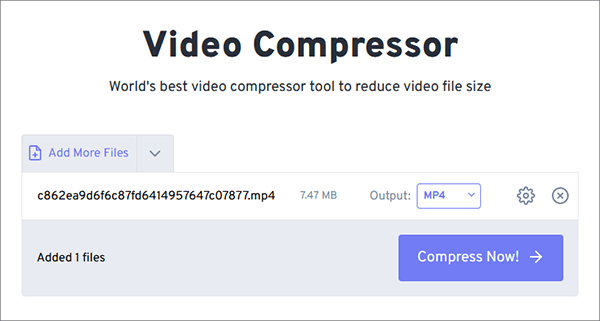
Clideo è uno strumento basato sul web che offre una facile compressione video. Lo strumento per il sito Web del compressore video basato sul Web ti consente di comprimere video di grandi dimensioni sul tuo computer per il tuo sito Web. Tuttavia, se desideri comprimere i video per il Web in movimento, Clideo ha un'app per iPhone, Video Compressor App, che ti consente di comprimere i video per i siti Web sul tuo telefono.
Ecco come puoi comprimere i video per il tuo sito web utilizzando Clideo.
Passaggio 1. Apri lo strumento di compressione video online di Clideo nel tuo browser web. Fare clic sul pulsante "Scegli file" e selezionare il video che si desidera comprimere.

Passaggio 2. Quindi, seleziona le impostazioni di compressione desiderate. Clideo supporta tre diverse impostazioni di compressione: "Base", "Forte" e "Superba". Per l'uso sul web, "Forte" è generalmente consigliato per una buona compressione.
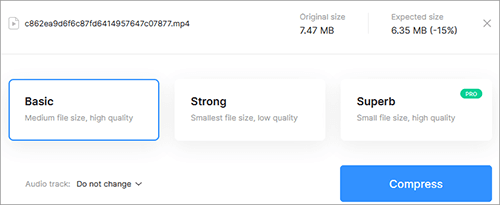
Passaggio 3. Infine, fai clic sul pulsante "Comprimi". Clideo inizierà quindi a comprimere il tuo video.
Potrebbe piacere:
Recensione del software di 8MB Video Compressor e delle sue alternative
Guida su come comprimere i file MP4 [7 metodi introdotti]
VideoSmaller offre servizi di compressione video online perfetti per le tue esigenze di compressione video web. Supporta più formati di file, come MOV, MP4, AVI, MPEG, ecc. Ecco come comprimere i video per i caricamenti sul Web con VideoSmaller.
Passaggio 1. Accedi alla pagina di compressione online di VideoSmaller.
Passaggio 2. Fai clic su "Sfoglia" per aggiungere i tuoi video web non più di 500 MB. Seleziona la casella sottostante per selezionare il miglior livello di compressione. Seleziona la migliore larghezza del video dal menu sottostante. Seleziona la casella successiva per rimuovere l'audio dal tuo video web. Infine, fai clic su "Carica video" per comprimere il video per il tuo sito web.
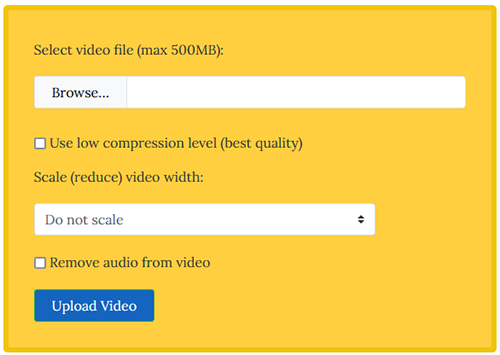
Passaggio 3. Fare clic sul collegamento "Scarica file" per salvare il video Web compresso.
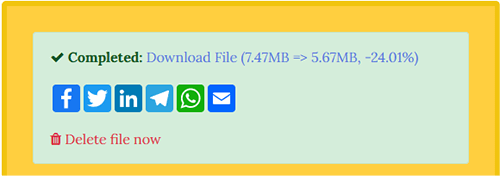
XConvert è un veloce compressore video online gratuito che puoi sfruttare per comprimere i video di un sito web. Il compressore video web ti consente di personalizzare le impostazioni di compressione video come qualità, dimensione del file, risoluzione, ecc. Oltre a comprimere i video, XConvert può aiutarti a convertire, dividere e unire i file PDF per l'utilizzo sul Web. Ecco i passaggi per ridurre le dimensioni dei file video per i caricamenti sul Web.
Passaggio 1. Vai alla pagina di compressione online di XConvert. Fai clic su "Aggiungi file" per caricare il video web che desideri comprimere.
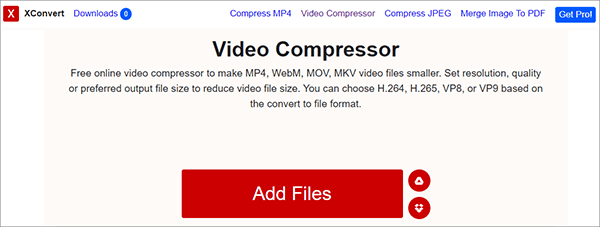
Passaggio 2. Quando il video viene caricato, vai sul lato destro dell'interfaccia per personalizzare la dimensione della compressione, il codec video e l'estensione dell'output. Infine, fai clic su "Comprimi" per ridurre le dimensioni del file video per i tuoi caricamenti sul web.
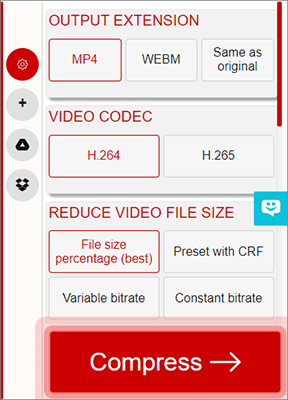
Online Converter è un altro strumento di compressione video online ideale per la compressione video del tuo sito web. Con un'interfaccia utente semplice, Online Converter elimina la necessità di competenze tecniche ed esperienza per comprimere i file. Si noti che supporta più formati di file, tra cui M4V, MKV, MOV, WMV, AVI, ecc.
Segui questi passaggi per comprimere i video per i caricamenti sul Web utilizzando Online Converter.
Passaggio 1. Vai alla pagina online di Online Converter.
Passaggio 2. Fai clic su "Sfoglia" per caricare il video web che desideri ridurre di dimensioni. Assicurati che il video sia al di sotto del limite di 200 MB di dimensione del file del compressore. Premi il menu "Qualità audio" per impostare la tua qualità audio preferita.
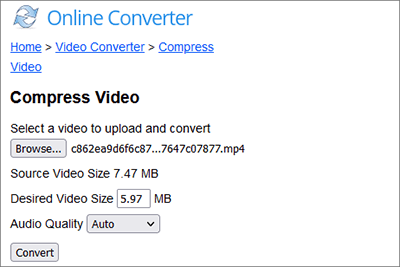
Passaggio 3. Infine, fai clic su "Converti" per comprimere il tuo video web.
Vedere anche:
Come comprimere i file audio come un professionista senza perdere la qualità
Come ridurre le dimensioni dei file MP4 senza perdere qualità [7 semplici modi]
Compress2Go è uno strumento di compressione video gratuito online alternativo, perfetto per le tue esigenze di compressione video web. Oltre alla compressione video, è possibile utilizzare Compress2Go per ridurre le dimensioni di immagini e documenti. Può anche creare un archivio e comprimere i file.
Ecco come ridurre le dimensioni dei video del sito Web utilizzando Compress2Go.
Passaggio 1. Vai alla pagina online del compressore. Fai clic su "Scegli file" per caricare il video web che desideri ridurre di dimensioni del file.

Passaggio 2. Personalizza la dimensione del file preferita, quindi fai clic su "AVVIA" per ridurre le dimensioni del video.
Passaggio 3. Una volta terminata la compressione, fai clic su "Download" per accedere al file per i caricamenti del tuo sito web.
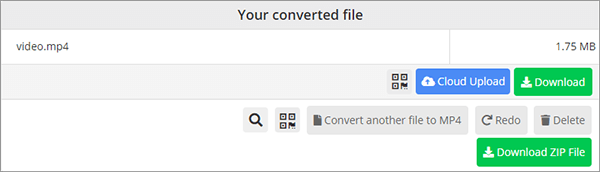
Padroneggiare l'arte della compressione video può migliorare significativamente le prestazioni e l'esperienza utente del tuo sito web. Può anche portare a risparmi sui costi ed espandere la portata del tuo pubblico. Gli strumenti menzionati in questa guida offrono un'ampia gamma di opzioni per soddisfare le diverse esigenze degli utenti. Con un po' di pratica, puoi iniziare a ottimizzare i tuoi video per l'uso sul web in pochissimo tempo.
In alternativa, puoi evitare la curva di apprendimento e investire in un compressore video completo come Video Converter Ultimate. Progettato per la soddisfazione degli utenti, Video Converter Ultimate porta la compressione video del tuo sito web a un livello superiore. Scarica Video Converter Ultimate per ridurre le dimensioni dei tuoi file video web oggi stesso.
Articoli Correlati:
I 12 migliori software di conversione video per Windows 11/10/8/7 (gratuito e a pagamento)
Comprimi video per Instagram: evita il limite di dimensione del file come un professionista
Ottimizza l'esperienza video: recensione completa di Twitter Video Compressor
Massimizzare la copertura: consigli degli esperti per comprimere i video per Facebook
Semplifica i media: tecniche esperte per ridurre le dimensioni dei file MP4 su Mac
Come comprimere i video per il caricamento su YouTube [Strumenti offline e online]

 Suggerimenti video e audio
Suggerimenti video e audio
 Comprimi video per il Web: migliorare le prestazioni senza sacrificare la qualità
Comprimi video per il Web: migliorare le prestazioni senza sacrificare la qualità